如何在win10中禁止域成员计算机更改账户 win10域成员计算机禁止更改账户方法
更新时间:2023-10-13 15:52:28作者:jhuang
在日常使用windows10的过程中,我们经常会遇到需要禁止域成员计算机更改账户的情况,尤其对于一些公共的域成员计算机而言,禁止更改账户可以有效地保护计算机的安全性和稳定性。如何在win10中禁止域成员计算机更改账户呢?本文将为大家介绍win10域成员计算机禁止更改账户方法,帮助大家解决问题。
设置方法:
1、使用快捷键“win+R”打开运行窗口,输入“gpedit.msc”并点击回车键。
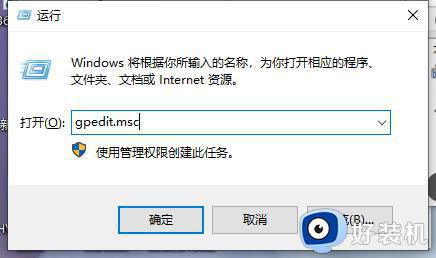
2、进入本地组策略编辑器页面之后,在该页面中依次打开“计算机配置”、“Windows设置”、“安全设置”和“本地策略”选项。
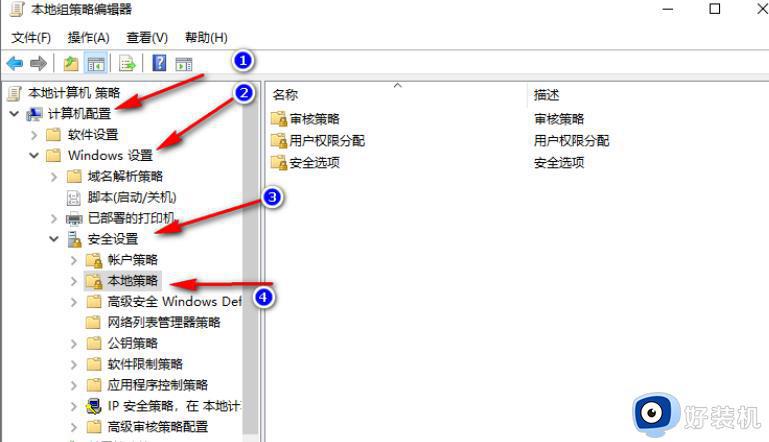
3、在“本地策略”的下拉列表中我们找到“安全选项”,点击打开该选项。
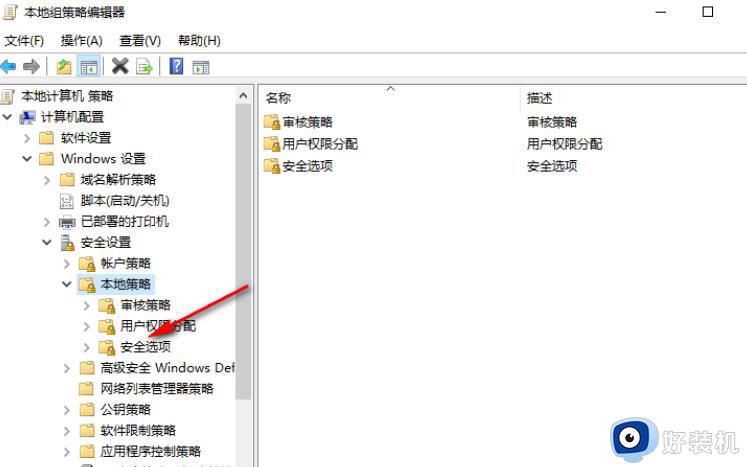
4、在“安全选项”右侧的页面中,我们找到“域成员:禁用计算机帐户密码更改”选项,双击打开该选项。
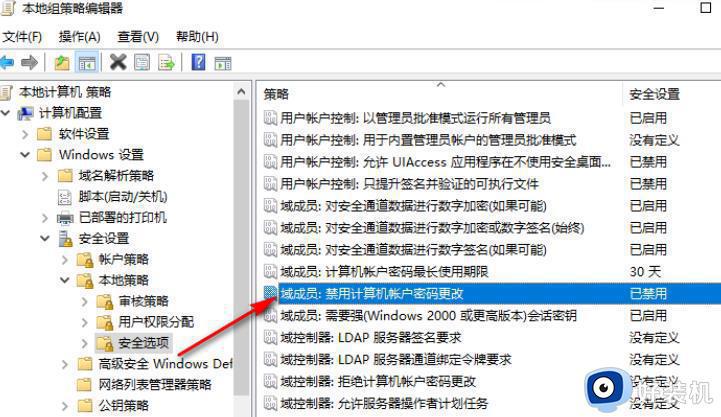
5、在“域成员:禁用计算机帐户密码更改”弹框中,我们先点击“已启用”选项,再点击“应用”和“确定”选项即可。
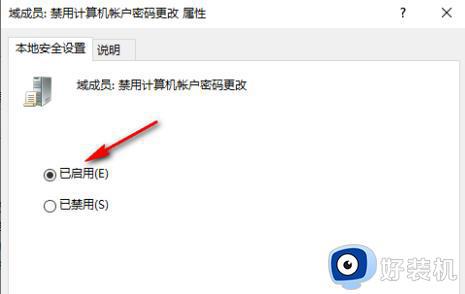
以上就是如何在win10中禁止域成员计算机更改账户的全部内容,不懂的用户可以按照以上方法进行操作,希望能够帮助到大家。
如何在win10中禁止域成员计算机更改账户 win10域成员计算机禁止更改账户方法相关教程
- Win10电脑怎样设置组策略禁止域成员计算机更改账户
- win10改计算机名称设置方法 win10如何更改计算机名称
- win10怎么隐藏管理员账户 win10隐藏管理员账户的设置方法
- win10管理员账户禁用后怎样启用 win10管理员账户被禁用如何重新开启
- windows10更改管理员账户的方法 win10怎么切换管理员用户
- win10管理员账户禁用后怎样启用 win10管理员账户被禁用如何进入系统
- win10管理员账号被禁用怎么办 win10管理员账号被禁用的解决方法
- windows10怎样禁止修改时间 Windows10计算机时间不让人修改的设置方法
- win10更改管理员用户名详细步骤 如何更改win10管理员账户名称
- win10更改管理员账户名的方法 win10系统管理员账户怎么改名
- win10拼音打字没有预选框怎么办 win10微软拼音打字没有选字框修复方法
- win10你的电脑不能投影到其他屏幕怎么回事 win10电脑提示你的电脑不能投影到其他屏幕如何处理
- win10任务栏没反应怎么办 win10任务栏无响应如何修复
- win10频繁断网重启才能连上怎么回事?win10老是断网需重启如何解决
- win10批量卸载字体的步骤 win10如何批量卸载字体
- win10配置在哪里看 win10配置怎么看
win10教程推荐
- 1 win10亮度调节失效怎么办 win10亮度调节没有反应处理方法
- 2 win10屏幕分辨率被锁定了怎么解除 win10电脑屏幕分辨率被锁定解决方法
- 3 win10怎么看电脑配置和型号 电脑windows10在哪里看配置
- 4 win10内存16g可用8g怎么办 win10内存16g显示只有8g可用完美解决方法
- 5 win10的ipv4怎么设置地址 win10如何设置ipv4地址
- 6 苹果电脑双系统win10启动不了怎么办 苹果双系统进不去win10系统处理方法
- 7 win10更换系统盘如何设置 win10电脑怎么更换系统盘
- 8 win10输入法没了语言栏也消失了怎么回事 win10输入法语言栏不见了如何解决
- 9 win10资源管理器卡死无响应怎么办 win10资源管理器未响应死机处理方法
- 10 win10没有自带游戏怎么办 win10系统自带游戏隐藏了的解决办法
